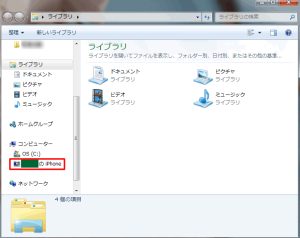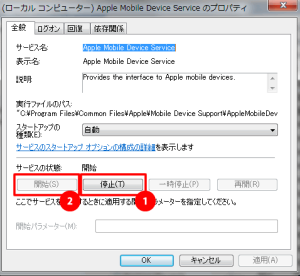iPhoneで撮った写真をパソコンに移したい場合、USBでパソコンとつなぐとコンピューターのところにiphoneが現れます。
クリックすると中にカメラロールに保存した画像や動画があり、どこへなりとコピーして使うことができるのですが、
この「○○のiPhone」がたまに現れないことがあります。
そんな時に試してみて出るようになった方法をメモしておきます。
iPhoneの画面ロックを解除する
iPhone側で画面ロックを設定していると、パソコンに認識されません。
単純ですが意外と忘れがちです。
画面ロックは解除してPCとつなぎましょう。
ケーブルが壊れている
これも基本ですが、安い100円ショップのものを一時期使っていたので、実際にありました。
iPhoneのライトニングケーブルは高いんですよね…。
でもケチってもあまりいいことはないです。
何度もパソコンとつなぎ直すとそのうち現れるのですが、
そんなことをしているうちにケーブルが壊れてしまっていました。
本体にもよくなかったみたいで、1年で充電がされてるのに切れるというトラブルに見舞われ、交換することになってしまいました。
新しい純正のケーブルを買うと、驚くほど認識されるようになりました。
Windows で Apple Mobile Device Service (AMDS) を再起動する
iOSデバイスを使うには、iTunesと共に自動的にインストールされる、Apple Mobile Device Supportが必要です。
このソフトが正しくインストールされていないとiPhoneはiTunesやWindowsに認識されないらしいです。
まず、Windows ロゴキーと「R」キーを同時に押して、「ファイル名を指定して実行」
「services.msc」と入力します。
その中に「Apple Mobile Device Service」があればとりあえずOKです。
なかった場合はこれを入れることからしないといけないようですが、
私の場合は有ったので…
右クリックで「プロパティ」をクリック。
サービスを一度「停止」し、「開始」をクリックします。
その後パソコン再起動で出てくるようになりました。
ちなみに、Windows7です。